Come spegnere Windows 10, sul serio
Per impostazione predefinita su Windows 10 e 11 è attiva la funzione di avvio rapido che non ci consente di spegnere davvero il PC, ecco come disattivarla
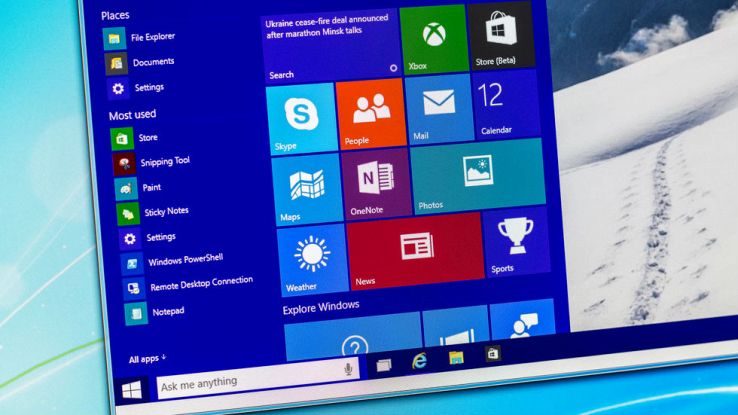
Spegnere completamente il PC Windows 10 (o Windows 11) richiede una serie di operazioni aggiuntive che vanno oltre al tradizionale Arresta il sistema accessibile tramite il menu Start. Per velocizzare l’accensione del computer, infatti, le più recenti versioni di Windows integrano la funzione di Avvio Rapido che viene attivata di default.
Questa funzione mette “in letargo” il kernel per rendere più veloce la ripresa delle attività successivamente. In sostanza, con Avvio Rapido, il computer Windows non viene spento del tutto. Questo aspetto non viene chiarito dal sistema e, quindi, gli utenti non hanno la possibilità di spegnere davvero il computer scegliendo Arresta il sistema.
Spegnere davvero il PC Windows 10/11 è possibile. Vediamo come fare.
- Spegnimento o ibernazione, differenze
- Come eseguire un arresto completo del PC
- Come disattivare avvio rapido Windows 10
Spegnimento o ibernazione, differenze
Prima di capire come eseguire un arresto completo è bene chiarire che, nel tradizionale processo di spegnimento, Windows disattiva ogni programma, elimina lo stato del sistema in esecuzione e si avvia da zero alla successiva accensione del PC.
Quando invece Windows si iberna, o si sospende, salva l’intero stato del sistema, inclusi tutti i programmi e i file aperti, sul disco in modo da poter riprendere rapidamente il lavoro dal punto in cui si era interrotto.
Con la funzione Avvio Rapido noi siamo convinti di spegnere a tutti gli effetti il PC ma è un po’ come se lo stessimo ibernando. Perché, come detto, la funzione disattiva i programmi in esecuzione ma salva lo stato del kernel di Windows sul disco.
Per spegnere davvero Windows, quindi, è necessario adottare alcuni accorgimenti. Quest’aspetto va considerato per tutti i computer, anche per i vecchi PC che hanno effettuato l’aggiornamento gratuito a Windows 10.
Come eseguire un arresto completo del PC
Se abbiamo un PC con sistema operativo Windows 10/11 e vogliamo spegnerlo a tutti gli effetti, operazione importante specie se abbiamo dei problemi e dei bug con alcuni applicativi, allora per prima cosa dobbiamo riavviare il PC e non arrestarlo.
Per riuscirci andiamo sul menu Start e quindi clicchiamo sulla voce Riavvia PC. Windows a questo punto riavvia il computer, ma prima esegue uno spegnimento completo e scarta lo stato del kernel che aveva precedentemente salvato. Microsoft ha preso questa decisione perché di solito le persone che riscontrano problemi frequenti con il PC, come prima azione lo riavviano.
Un altro metodo per eseguire un arresto completo della macchina è quello di tenere premuto il tasto Maiuscolo sulla tastiera mentre stiamo per cliccare sulla voce Arresta il PC. Ancora più immediato è l’arresto completo tramite prompt dei comandi. Qui basta inserire a mano il comando shutdown / s /f /t 0 e il gioco è fatto.
Come disattivare avvio rapido Windows 10
In alternativa potremo sempre disattivare l’avvio rapido di Windows 10. In questo modo il PC impiegherà qualche secondo in più per accendersi ma ogni volta che lo spegneremo verrà arrestato in maniera completa.
Per farlo basta andare su Pannello di controllo> Sistema e sicurezza> Opzioni risparmio energia> Specifica cosa avviene quando si preme il pulsante di alimentazione (oppure Specifica comportamento pulsanti di alimentazione).
A questo punto, bisogna togliere la spunta alla voce Attiva avvio Rapido e salvare le modifiche apportare alle impostazioni. Avvio Rapido è un’opzione attiva di default in Windows 10 e 11: andando a reinstallare Windows, quindi, l’opzione sarà attiva nuovamente.























